Embora o Twitter tenha oficialmente aumentado a contagem de caracteres por tweet para 280 do limite anterior de 140 caracteres, ainda não é o suficiente para postar conteúdos de formato longo. É por isso que as pessoas usam o recurso de tuítes encadeados do Twitter, que lhes permite postar conteúdo de formato longo respondendo a seus próprios tuítes. As pessoas que passam a vida no Twitter sabem como é difícil ler um grande tweet encadeado. Você tem que clicar em cada tweet de um tópico individualmente para expandi-lo, o que leva tempo e todo o processo é realmente frustrante. Basicamente, ler um longo tweet encadeado no Twitter é um pesadelo.
Mas não precisa ser assim. Com o Thread Reader, um usuário pode facilmente ler longos tópicos do Twitter. Thread Reader converte um tweet encadeado em uma postagem de blog simples onde todos os tweets são mencionados um por um, facilitando a leitura dos usuários. Neste artigo, veremos como podemos usar o Thread Reader para ler facilmente os tweets encadeados:
Use o Thread Reader para ler facilmente os tweets encadeados
Como mencionei acima, Thread Reader converte um tweet encadeado em uma postagem de blog simples, proporcionando uma experiência de leitura fácil e rápida. Thread Reader chama isso de desenrolar um tweet. Existem três métodos para desenrolar um tweet usando o serviço Thread Reader, e vamos examiná-los um por um:
Usando a extensão Thread Reader no Google Chrome
- A maneira mais fácil de usar o Thread Reader é usando sua extensão do Chrome. Primeiro, clique no link para instalar o Extensão do Chrome do leitor de linha.
2. Agora, abra sua conta do Twitter no Chrome e encontre um tweet encadeado. Aqui, clique na seta para baixo que expande o menu.
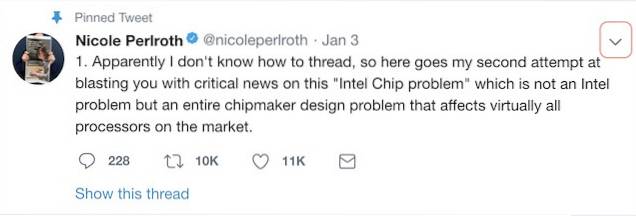
3. agora, clique na opção “Unroll in Thread Reader”.
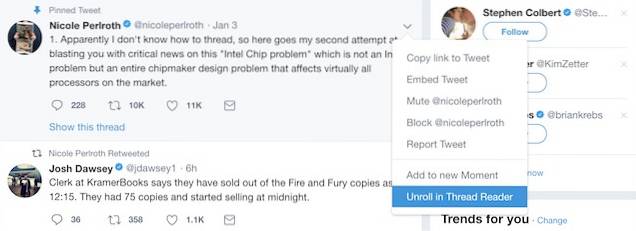
4. Uma nova guia será aberta que abrigará todos os tweets em uma postagem do blog, conforme mostrado na imagem abaixo.
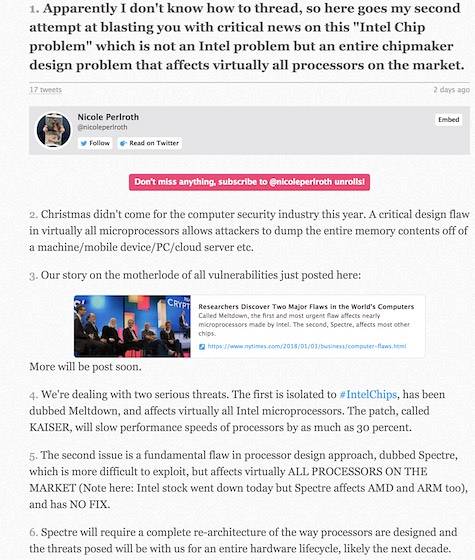
O vídeo também mostra como você pode usar a extensão do Chrome do Thread Reader para desenrolar e ler facilmente o tweet encadeado.
Usando Thread Reader Android App
Se você preferir navegar no Twitter em seu telefone como a maioria de nós faz, aqui está como você pode usar o aplicativo Android Thread Reader para desenrolar e ler facilmente um tweet encadeado:
- As duas primeiras etapas são semelhantes. Primeiro, inicie o aplicativo Twitter e encontre um tweet encadeado.
2. Aqui, toque no botão "seta para baixo" e depois toque na opção “Compartilhar Tweet via”.
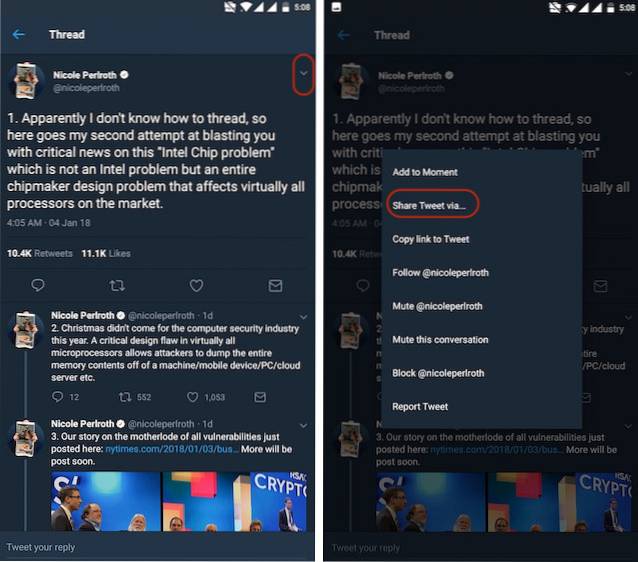
3. agora, role para baixo para encontrar a opção Thread Reader, e toque nele. Você verá que um novo link será aberto, o qual abrigará todos os tweets em uma postagem de blog fácil de ler.
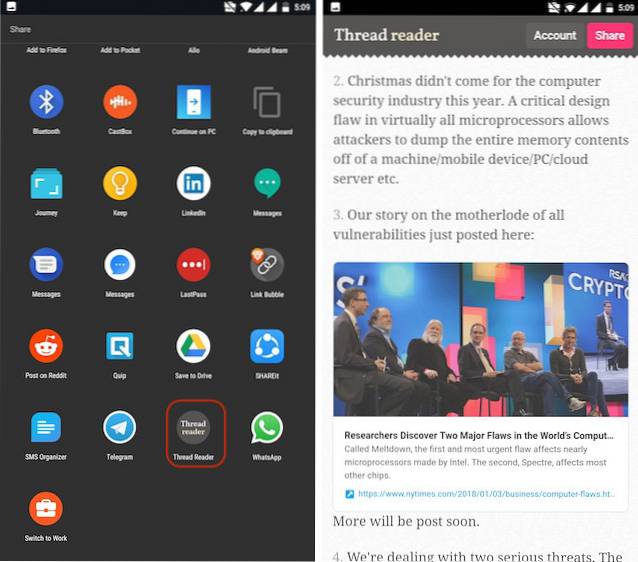
Usando Thread Reader Bot
Os dois métodos acima são simples e fáceis de usar, mas e se um usuário não usa Chrome ou Android. Bem, então ele / ela pode utilizar o bot Thread Reader para desenrolar o tweet encadeado.
Observação: Estou usando o Safari no meu MacBook Pro para demonstrar esse recurso.
- Primeiro, abra o tweet encadeado e depois clique na caixa de resposta.
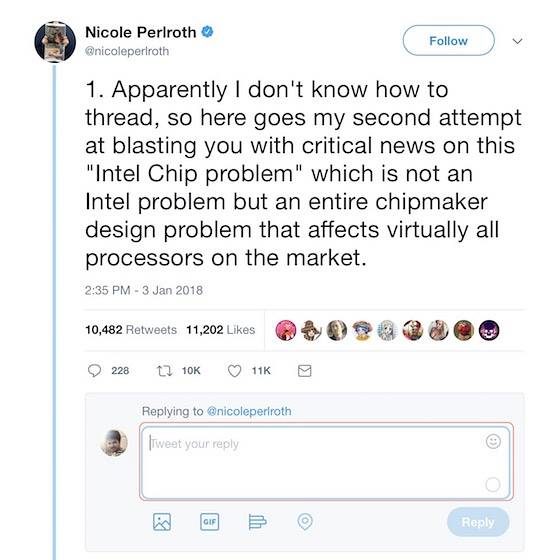
2. aqui, digite a seguinte resposta e poste-a - @tttthreads unroll, conforme mostrado na imagem abaixo.
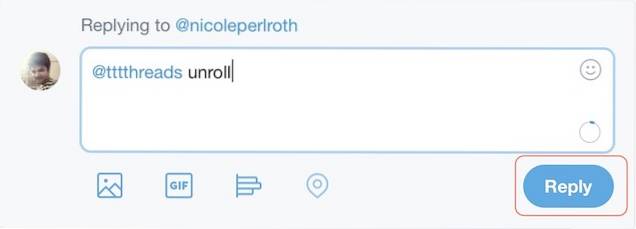
3. Depois de alguns segundos você receberá uma notificação em sua conta do Twitter. Clique no link da notificação para abrir o tweet encadeado em formato de postagem de blog.
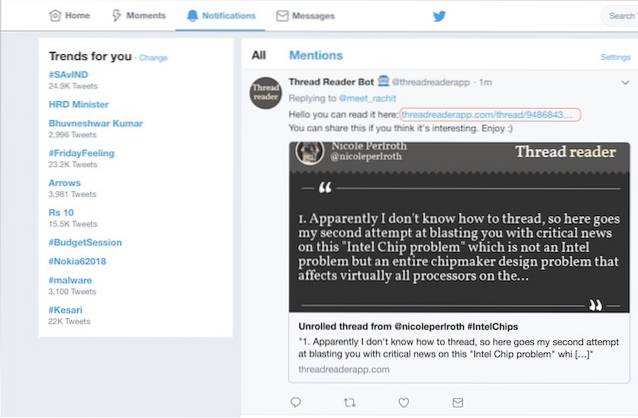
E é assim que fica quando você clica no link em sua notificação.
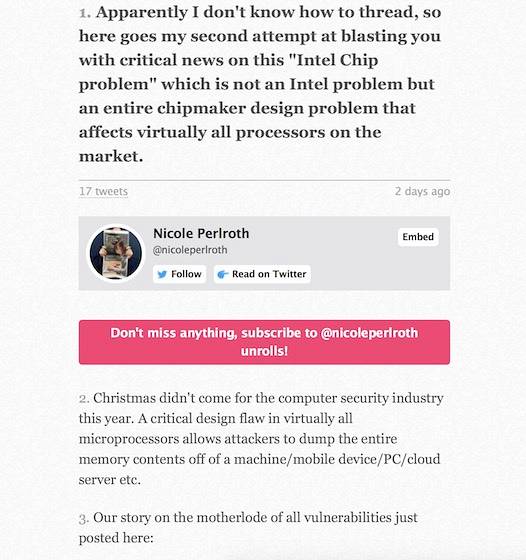
4. Aqui está um vídeo explicando a mesma coisa. Assista, se você não conseguiu seguir o tutorial mencionado acima.
CONSULTE TAMBÉM: Como verificar o que o Google sabe sobre você
Leia facilmente tweets segmentados usando o leitor de tópicos
Como você pode ver, o Thread Reader torna muito fácil ler tweets longos com threads. Se você é alguém que lida muito com tweets encadeados, isso pode economizar muito tempo e esforço. Use este truque bacana e diga-nos se você gosta ou não. Se você gostar, lembre-se de compartilhar este artigo com seus outros amigos do Twitterati.
 Gadgetshowto
Gadgetshowto



